الدرس رقم 4: مهارات التعبئة التلقائية
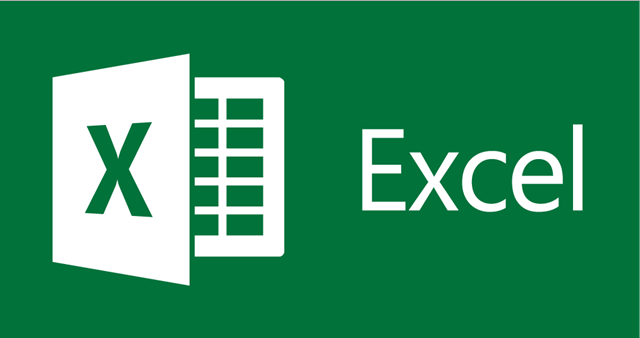
من خلال الدرسين السابقين وجدنا أن خلايا ورقة عمل الاكسيل تستقبل منا العديد من أنواع البيانات مثل البيانات النصية والتي تتمثل في الجمل والكلمات التعريفية والنصوص التوضيحية، وكذلك البيانات الرقمية التي تتمثل في الأرقام سواءً كانت تمثل الكمية أو الثمن أو التاريخ، وكلاً من البيانات النصية والبيانات الرقمية تمثلان المدخلات للبرنامج.
أما ما يقوم به الاكسيل من معالجة على تلك البيانات ويسمى المخرجات وقد تكون هذه المخرججات في عدة صور وأنواع ومن هذه الأنواع الصيغ الرياضية التي كانت موضوع الدرس السابق والتي من خلالها يقوم الأكسيل باجراء عملية حسابية على البيانات المدخلة باستخدام الصيغة الرياضية المناسبة لعمل الحسابات المطلوبة ويظهرها لنا في خلية محددة.
والشكل التوضيح التالي يوضح علاقة برنامج الاكسيل بالمدخلات والمخرجات والتي درسنا منها الصيغ الرياضية.

شكل توضيحي لعلاقة البيانات المدخلة على برنامج الاكسيل والمخرجات التي يمكن ان نحصل عليها من خلال تطبيق وظائف البرنامج المختلفة هناك العديد من المهارات التي يجب على مستخدم الاكسيل ان يتقنها حتى يستطيع توجيه الاكسيل للقيام بالعمليات المعقدة بطريقة سهلة وقابلة للتعديل والتكيف كلما طرأ جديد على البيانات المدخلة. وهذا هو هدفنا من هذه الدروس في اكساب القارئ المهارات الاساسية للقيام بالاعمال الصعبة بسهولة ويسر. وسنخصص هذا الدرس لموضوع التعبئة التلقائية والمهارات المستخدمة.
أولاً النسخ باستخدام السحب للتعبئة التلقائية
يمكنك تكرار نسخ محتويات خلية أو خلايا إلى خلايا أخرى وذلك بسحب مربع التعبئة للخلية أو الخلايا المحددة كما في الشكل التوضيحي التالي:
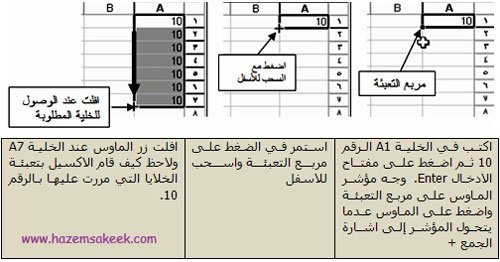
لاحظ انه يمكنك تكرار الخطوات السابقة بكتابة اسم او جملة والسحب. وكذلك يمكنك السحب افقيا لتعبئة الصفوف بنفس طريقة تعبئة الأعمدة.
ثانياً انشاء متسلسلة تلقائية باستخدام التعبئة التلقائية
يقوم الاكسيل بتعبئة تلقائية مع أضافة رقم مسلسل إذا قمت بكتابة اسم واتبعته برقم واحد ثم قمت بالسحب كما في الطريقة السابقة ولتوضيح ما نقصد سنقوم الان بانشاء سلسلة تلقائية على النحو التالي:

(1) اطبع في الخلية A1 شهر 1 ثم اضغط على مفتاح الادخال.
(2) ضع مؤشر الماوس على مربع التعبئة ليتحول شكله إلى شكل اشارة +.
(3) اضغط بزر الماوس واسحب في الاتجاه الافقي.
(4) يقوم برنامج الإكسيل تلقائياً بتكرار تلك الجملة ولكن باضافة 1 في كل مرة.
(5) لاحظ كيف أن التعبئة التلقائية تسهل عملية إدخال البيانات.
مثال توضيحي لفكرة عمل التعبئة التلقائية
في المثال الموضح في الشكل التالي نرى أن التعبئة التلقائية المتسلسلة لا تؤثر على التعبئة التلقائية للنسخ المتكرر فلو قمنا بادخال البيانات الموضحة في الشكل التالي:

ثما قمنا بتحديد كلا الخليتين A1 و B1 ثم السحب للتعبئة التلقائية إلى اليسار، فإن الاكسيل سوف يضيف رقم مسلسل للشهر ولكن الخلية التي تحتوي على كلمة المصاريف حيث لا يوجد بها أرقام يتم نسخها فقط.
ملاحظة: إن عملية التعبئة التلقائية يمكن أن تعمل بالسحب في اتجاه الأسفل أو الأعلى أو إلى اليمين أو إلى اليسار، مع ملاحظة أن الخلايا يجب أن تكون فارغة وإلا تم استبدالها بنتيجة التعبئة التلقائية.
ثالثاً إنشاء تكهنات للتعبئة التلقائية
في الشكل التالي سنقوم بإدراج الأرقام 10 و20 و30 ثم باستخدام التعبئة التلقائية سنكمل حتى الـ 100.
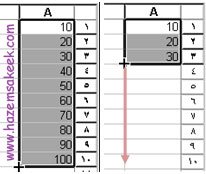
كما أنه إذا كانت الأعداد تتزايد بمقدار 5 فإن التعبئة التلقائية ستستمر بزيادة 5 حتى توقف عملية السحب.
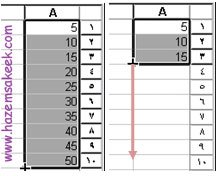
في هذه الحالة يجب أن نحدد الخلايا الثلاث معاً حتى يتمكن Excel من تكرار التسلسل حتى الـ 100 بواسطة سحب مربع التعبئة.
رابعاً النقر المزدوج على مربع التعبئة التلقائية
يمكنك إجراء عملية التعبئة التلقائية بالنقر المزدوج على مربع التعبئة، في هذه الحالة يقوم Excel بتعبئة جميع الخلايا حتى نهاية البيانات في العمود المجاور كما في الشكل التالي:
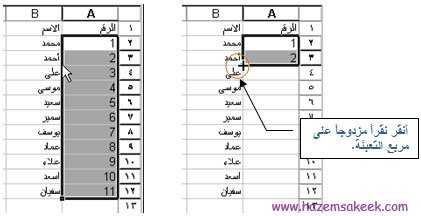
لايقوم الاكسيل بالتعبئة التلقائية بالنقر المزدوج إلا اذا كانت الخلايا في العمود المجاور على يساره معبئة بالبيانات، وتعتبر هذه الخاصية مهمة جداً في حالة اضافة رقم مسلسل بعدد كبير من البيانات قد يصل إلى ألف أو أكثر وما عليك الا ادخال اول رقمين ثم النقر مرتيين على مربع التعبئة ليقوم الاكسيل بالباقي.
خامساً التعبئة بواسطة القوائم المخصصة
يمكنك استخدام القوائم المخصصة للتعبئة التلقائية بعد سحب مربع التعبئة للخلية التي تحتوي على كلمة من القائمة المخصصة المحفوظة مسبقاً مثل أيام الأسبوع وأشهر السنة باللغتين العربية والإنجليزية.
الشكل أدناه يوضح كيف يمكنك طباعة أحد أيام الأسبوع أو أحد أشهر السنة وباستخدام خاصية التعبئة التلقائية فإن باقي أيام الأسبوع ستندرج مع اتجاه السحب وسوف تتكرر هذه السلسلة حتى توقف عملية السحب، كذلك الحال بالنسبة لأشهر السنة.
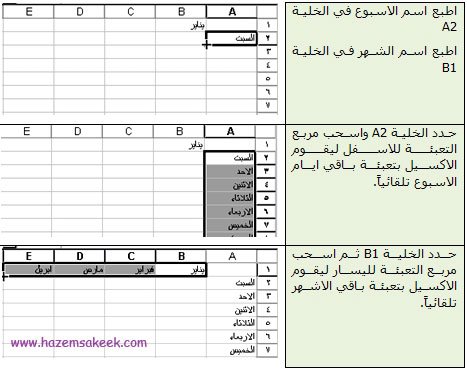
لاحظ ان الاكسيل يقوم بهذا العمل بناءً على قوائم مخصصة مخزنة مسبقاً وانه يقوم بذلك بمجرد كتابة احد اسماء هذه القائمة ويكمل طالما استمريت بالسحب فمثلاُ لو كتبت الاثنين وسحبت فستعبىء الخلية التالية بيوم الثلاثاء وهكذا. يمكنك انشاء قوائم مخصصة للتعبئة التلقائية على النحو التالي:
إنشاء قائمة مخصصة جديدة للتعبئة التلقائية
يمكنك إدخال قوائم جديدة حسب استخداماتك مثل أسماء الألوان أو أسماء أصدقائك أو عائلتك وذلك باتباع الخطوات التالية:
(1) من قائمة “أدوات” اختر الأمر “خيارات”.
(2) سيظهر لك مربع حوار مركب من العديد من البطاقات اختر البطاقة “قوائم مخصصة”.
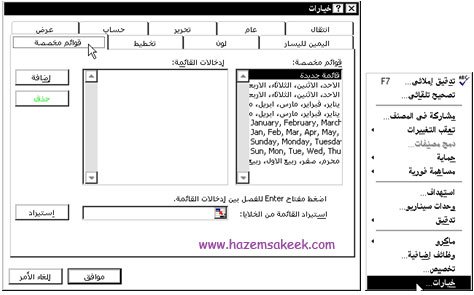
(3) لاحظ وجود تسع قوائم مخصصة، قم بطباعة قائمتك الخاصة في الخانة الخاصة “إدخالات القائمة” ولتكن الألوان على أن يكون كل لون في سطر منفصل ثم اضغط على الزر إضافة كما في الشكل التالي.
 ستصبح القائمة الجديدة مدرجة تحت خانة “قوائم مخصصة”، أضغط على المفتاح “موافق”.
ستصبح القائمة الجديدة مدرجة تحت خانة “قوائم مخصصة”، أضغط على المفتاح “موافق”.
في ورقة العمل قم بطباعة لون من ضمن القائمة وقم بتنفيذ عملية السحب للتعبئة التلقائية ستجد أن اللون التالي سيظهر حسب ترتيبك للقائمة المخصصة وهكذا حتى تتوقف عن السحب.
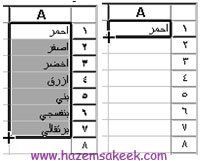
ملاحظة: أنه قبل تخصيص قائمة الألوان فإن سحب الخلية أحمر سيقوم بتكرارها على الخلايا المظللة.
سادساً استخدام التعبئة التلقائية من الصيغ الرياضية
من أهم استخدامات التعبئة التلقائية هو استخدامها لإجراء عمليات حسابية على طول الأعمدة أو الصفوف. فعلى سبيل المثال في الشكل أدناه سنقوم بجمع الخلية A1+B1 في الخلية C1، وسنتبع الطريقة المعتادة لإجراء ذلك من خلال طباعة الصيغة =B1+A1 في الخلية C1 ثم الضغط على مفتاح Enter للتنفيذ.
لن نكرر طباعة هذه الصيغة على الخلية التالية إنما سنقوم بعملية سحب مربع التعبئة وسيقوم Excel بتنفيذ عملية الجمع على الخلايا التالية حتى توقف السحب.
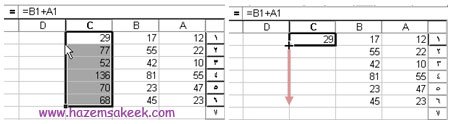
يمكنك الاستغناء عن عملية السحب بالنقر المزدوج على مربع التعبئة كما فعلت في السابق. في حالة تنفيذ التعبئة التلقائية على صيغة رياضية فإن عملية السحب على طول العمود سواءً للأسفل أو للأعلى ستغير رقم الصف، أما إذا كنا ننفذ عملية حسابية بالسحب على عرض الصف فإن رمز العمود سيتغير. ضع مؤشر الماوس على أحد الخلايا المحددة ولاحظ تغير الصيغة شريط الصيغة عند تحديد الخلية التالية. كما في المثال الموضح في الشكل التالي:
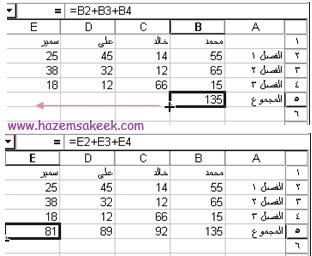
تمرين
(1) قم بإدخال البيانات التالية في ورقة عمل اكسيل جديدة.
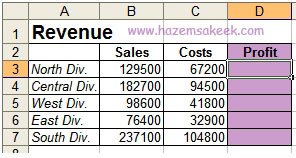
(2) في الخلية D3 قم بإجراء الصيغة =B3-C3.
(3) استخدم خاصية التعبئة التلقائية لتنفيذ العملية السابقة على نطاق الخلايا (D4:D7) أي من D4 إلى D7.
(4) احفظ الملف باسم Exercise 2.3.1 ثم اغلق الملف.
تمرين
(1) قم بإدخال البيانات التالية في ورقة عمل إكسيل جديدة.
 (2) استخدم خاصية التعبئة التلقائية لتنفيذ عملية السحب على طول العمود، مع التأكيد على أن يكون التحديد يحتوي على الخليتين معاً.
(2) استخدم خاصية التعبئة التلقائية لتنفيذ عملية السحب على طول العمود، مع التأكيد على أن يكون التحديد يحتوي على الخليتين معاً.
(3) احفظ الملف باسم Exercise 2.3.2 ثم اغلق الملف.
تمرين
(1) قم بإنشاء مستند جديد.
(2) اطبع الجدول التالي باستخدام السحب لاكمال التاريخ.
 (3) احسب قيمة إجمالي المبيعات مع زيادة النسبة الموضحة لكل سنة.
(3) احسب قيمة إجمالي المبيعات مع زيادة النسبة الموضحة لكل سنة.
(إجمالي المبيعات بعد نسبة الزيادة = إجمالي المبيعات + (مبيعات السنة السابقة * نسبة الزيادة السنوية) والصيغة هي =B2+(B2*C3) وتكتب في الخلية C2
(4) احفظ الملف باسم Exercise 2.2 ثم اغلق الملف.
(5) تحتاج إلى مراجعة درس التعامل مع الصيغ الرياضية لحل هذه التمرين.


